Conexão SAP¶
Introdução¶
Uma conexão SAP é configurada usando o conector SAP e um Harmony Cloud ou Agente Privado para estabelecer acesso ao SAP ECC versão 6 e acima ou SAP S/4HANA local. Depois que uma conexão for estabelecida, você poderá configurar uma ou mais atividades SAP associado a essa conexão para usar como destino em uma operação.
Nota
Este conector oferece suporte à política da organização Ativar reautenticação em caso de alteração. Se ativado, uma alteração na Versão SAP, Nome de usuário, Cliente ou Host nesta conexão exige que os usuários digitem novamente a Senha da conexão.
Criar Ou Editar uma Conexão SAP¶
Uma nova conexão SAP é criada usando o conector SAP de um destes locais:
- A aba Conexões da paleta de componentes de design (consulte Paleta de Componentes de Design).
- A página Conexões globais (consulte Criar uma conexão global em Conexões Globais).
Uma conexão SAP existente pode ser editada nestes locais:
- A aba Conexões da paleta de componentes de design (consulte Paleta de Componentes de Design).
- A aba Componentes do painel do projeto (consulte Menu Ações do componente em Guia Componentes do painel do projeto).
- A página Conexões globais (consulte Editar uma conexão global em Conexões Globais).
Configurar uma Conexão SAP¶
A configuração de uma conexão SAP inclui estes campos:
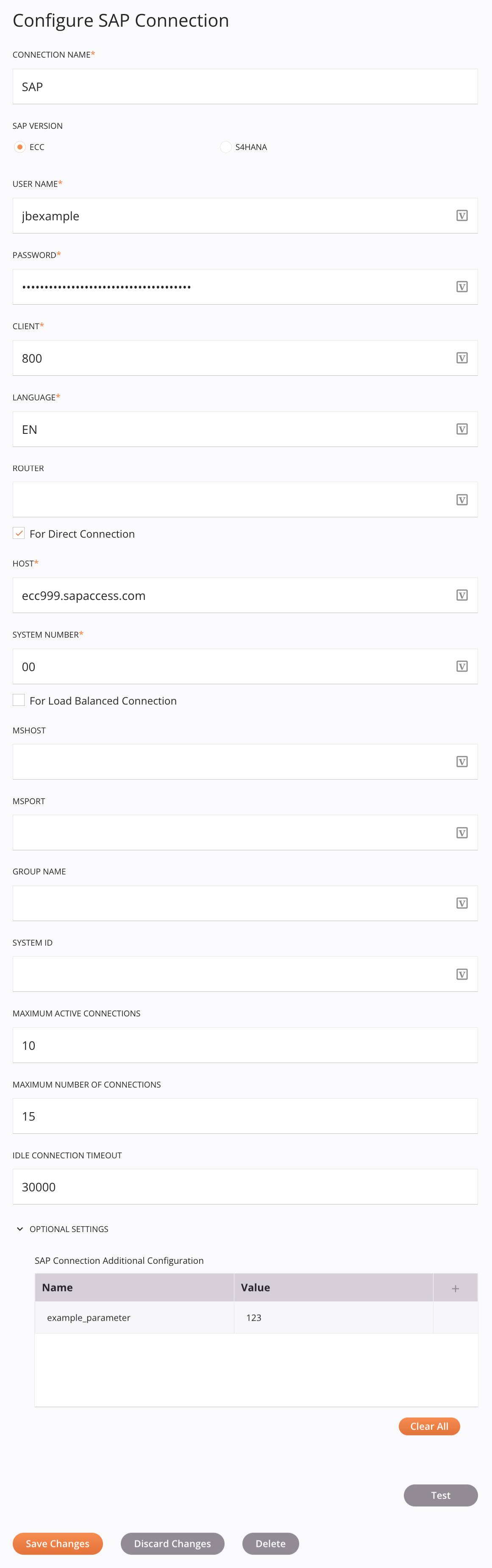
Dica
Campos com ícone de variável ![]() suportam o uso de variáveis globais, variáveis de projeto e variáveis Jitterbit. Comece a digitar um colchete aberto
suportam o uso de variáveis globais, variáveis de projeto e variáveis Jitterbit. Comece a digitar um colchete aberto [ no campo ou clique no ícone da variável para exibir as variáveis existentes para escolher.
-
Nome da conexão: Insira um nome a ser usado para identificar a conexão SAP. O nome deve ser exclusivo para cada SAP conexão e não deve conter barras (
/) ou dois pontos (:). -
Versão SAP: Selecione ECC ou S4HANA como a versão do seu sistema SAP.
Nota
O SAP Connector é compatível apenas com SAP ECC versão 6 e superior ou SAP S/4HANA on-premises.
-
Nome de usuário: Insira o nome de usuário para efetuar login no sistema SAP.
-
Senha: Informe a senha para login no sistema SAP.
-
Cliente: Insira o ID numérico do cliente associado ao sistema SAP. O administrador SAP da organização pode fornecer essas informações.
-
Idioma: Informe o idioma em que as mensagens SAP deverão ser enviadas. O idioma padrão é o inglês.
-
Roteador: Se o sistema SAP estiver protegido por um firewall, insira a string do roteador necessária para conectar-se a ele.
Configurar para uma Conexão SAP Direta¶
-
Para conexão direta: Marque a caixa de seleção se a conexão SAP for uma conexão direta ao servidor (padrão).
-
Host: Insira o nome do host do servidor de aplicativos SAP.
-
Número do sistema: Insira o número do sistema SAP.
Configurar para uma Conexão SAP com Balanceamento de Carga¶
-
Para conexão com balanceamento de carga: Marque a caixa de seleção se a conexão SAP processar solicitações por meio de um balanceador de carga.
-
MSHost: Insira o nome do host do servidor de mensagens SAP.
-
MSPort: Insira a porta do servidor de mensagens SAP.
-
Nome do grupo: Insira o Nome do Grupo SAP dos servidores de aplicativos.
-
ID do sistema: Insira o ID do sistema SAP.
-
Máximo de conexões ativas: Insira o número máximo de conexões simultâneas permitidas no pool de conexões da instância SAP. o valor padrão é
10. O valor máximo permitido é250. -
Número máximo de conexões: Insira o número de conexões armazenadas no pool de conexões. o valor padrão é
15. O valor máximo permitido é250. -
Tempo limite de conexão ociosa: Insira o tempo máximo (em segundos) que uma conexão pode permanecer ociosa no pool de conexões. O valor padrão e máximo permitido é
3600segundos. -
Configurações opcionais: Clique para expandir configurações opcionais adicionais:
-
Configuração adicional de conexão SAP: Clique no ícone adicionar
 para adicionar uma linha à tabela abaixo e inserir um par chave-valor para cada parâmetro de solicitação.
para adicionar uma linha à tabela abaixo e inserir um par chave-valor para cada parâmetro de solicitação.Para salvar a linha, clique no ícone de envio
 na coluna mais à direita.
na coluna mais à direita.Para editar ou excluir uma única linha, passe o mouse sobre a coluna mais à direita e use o ícone de edição
 ou ícone de exclusão
ou ícone de exclusão  .
.Nota
O valor mínimo permitido no campo Valor é
1. Qualquer valor menor que1resultará em um erro ao testar a conexão.
-
-
Teste: Clique neste botão para verificar a conexão. O servidor verificará apenas se o usuário especificado pode conectar-se com sucesso ao sistema SAP. Quando a conexão é testada, a versão mais recente do conector é baixada pelos agentes no grupo de agentes associado ao ambiente atual. Este conector suporta a suspensão do download da versão mais recente do conector usando a Desativar atualização automática do conector política da organização.
Dica
Ao testar a conexão, esta mensagem de erro pode ser retornada se as bibliotecas SAP necessárias não estiverem instaladas:
An error occurred: Connector is partially loaded on the Jitterbit Agent or it is missing functionality. Error: NoClassDefFoundError com/sap/conn/jco/JCoException. See logs for further details.
Para instalar as bibliotecas SAP necessárias, consulte Instalação do SAP Connector.
-
Salvar alterações: Clique neste botão para salvar e fechar a configuração da conexão.
-
Descartar alterações: Depois de fazer alterações em uma configuração nova ou existente, clique em Descartar alterações para feche a configuração sem salvar. Uma mensagem solicitará que você confirme que deseja descartar as alterações.
-
Excluir: Após abrir uma configuração de conexão existente, clique em Excluir para excluir permanentemente a conexão do projeto e feche a configuração (veja Dependências de componentes, exclusão e Remoção).
Próximos Passos¶
Depois que uma conexão SAP for criada, as ações de menu dessa conexão estarão acessíveis na aba Componentes do painel do projeto. Ver Menu Ações de conexão para detalhes.
Depois de configurar uma conexão SAP, você poderá configurar uma ou mais atividades SAP associadas a essa conexão para usar como origem ou destino em uma operação. Para obter mais informações, consulte estas páginas:
-
BAPI: Uma atividade SAP BAPI é uma interface padrão para modelos de objetos de negócios (módulos de função) e é usado em uma operação.
-
RFC: Uma atividade SAP RFC é um tipo especial de módulo de função que comunica com servidores remotos e é usado em uma operação.
-
Atividade do IDoc: Um SAP IDoc (Documento Intermediário) é configurado para usar um IDoc específico e é usado em uma operação.